Смонтировать ISO-образ SystemRescueCD. Подробней о монтировании в cтатье "Монтирование ISO".
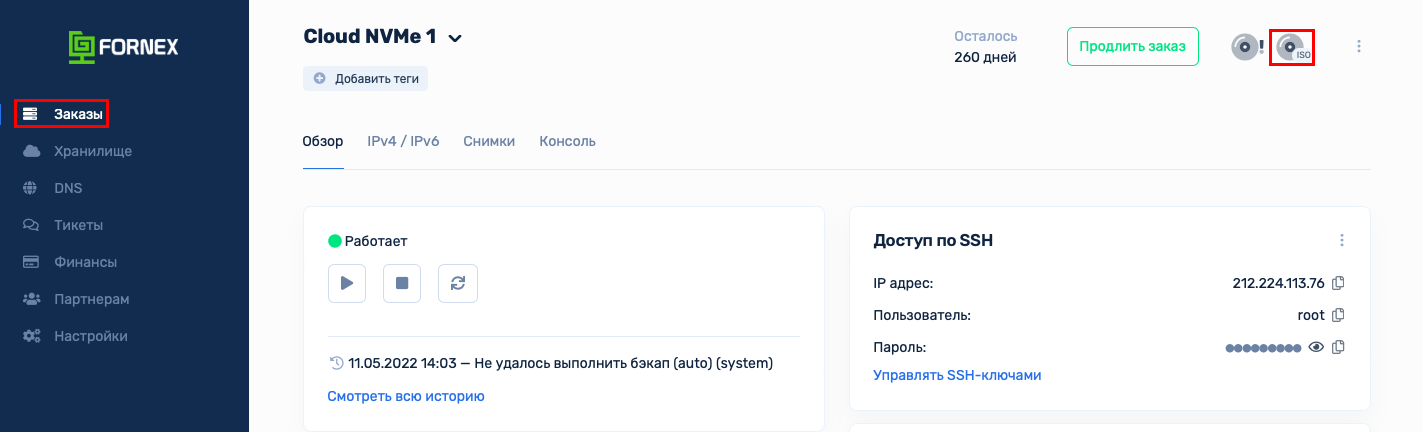
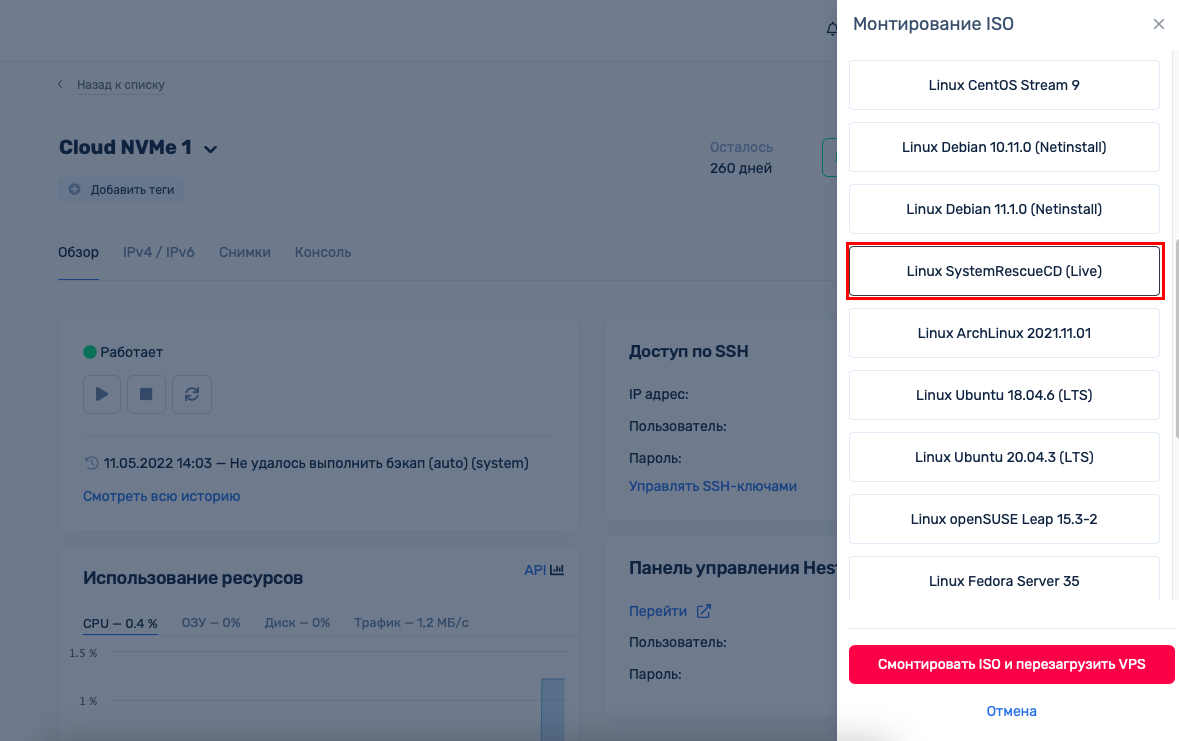
После нажатия «Смонтировать ISO» сервер будет перезагружен (cold reset).
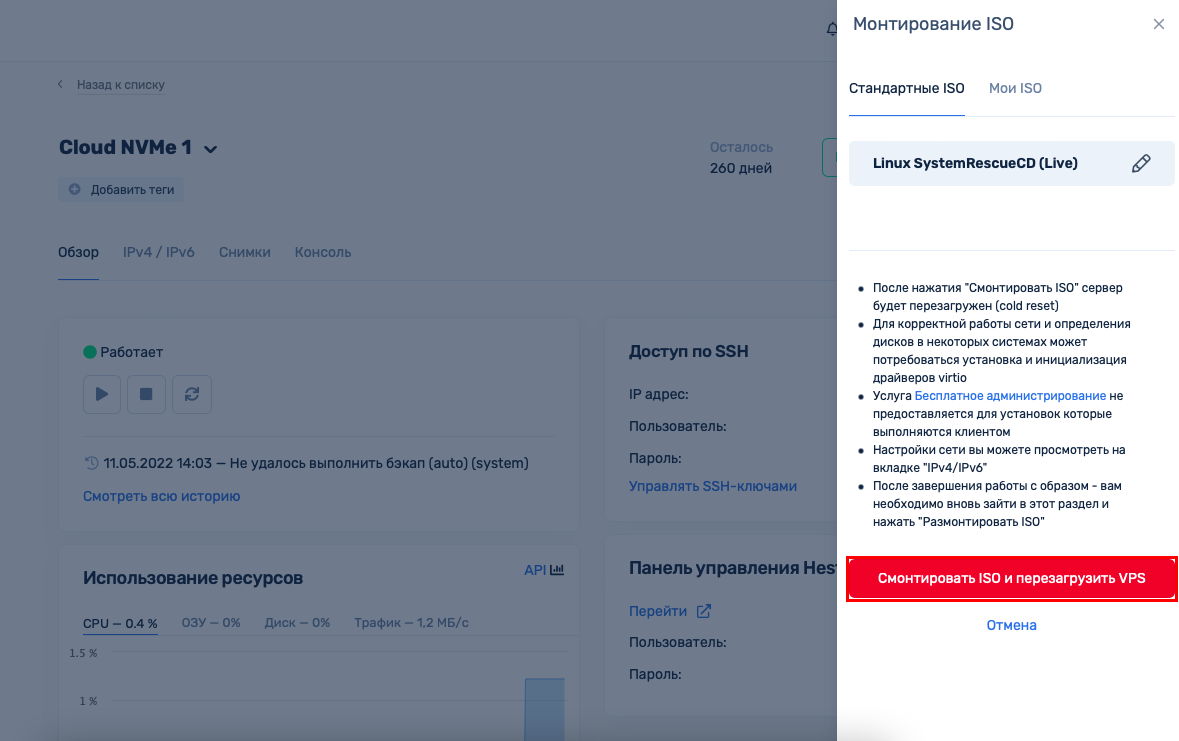
После монтирования, нужно перейти в Консоль и выбрать первый пункт Boot SystemRescueCD using default options и нажмите Enter
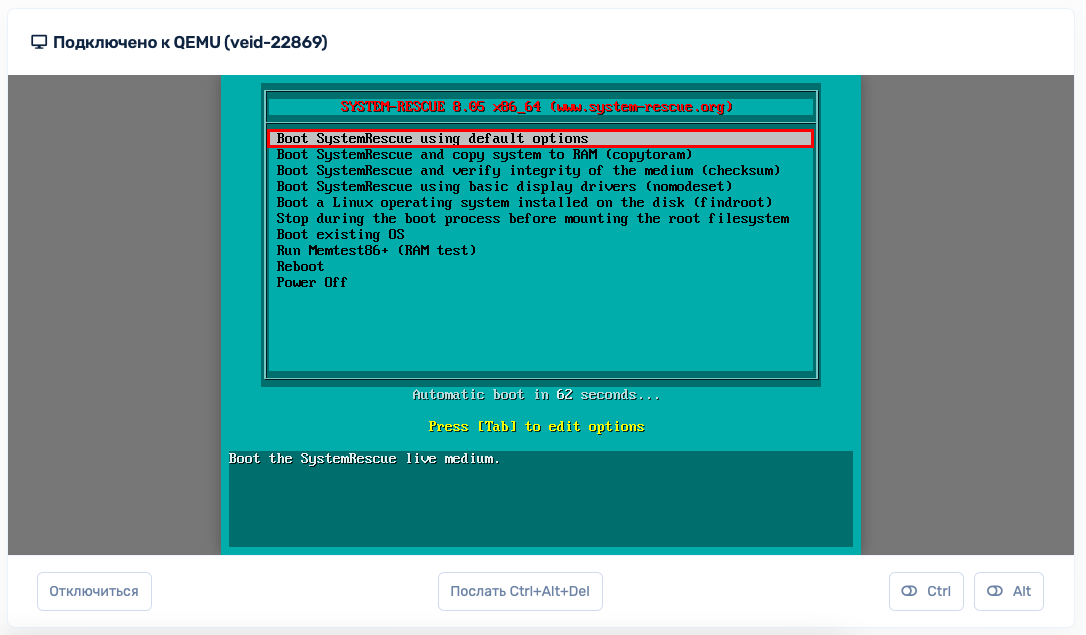
Для просмотра списков доступных разделов/дисков нужно применить команду:
# fdisk -l | more
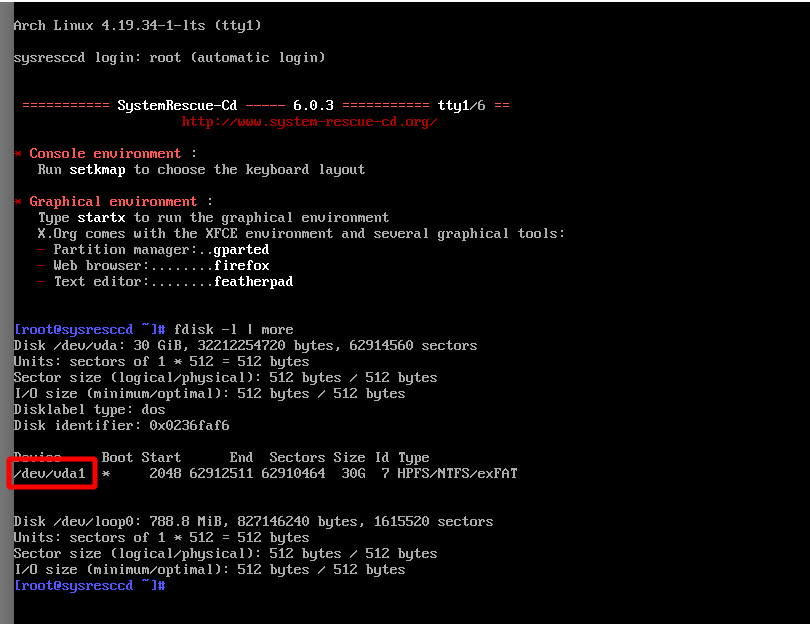
Подключите раздел/диск с Windows:
# mount /dev/vda1 /mnt
Проверьте, что подключен правильный раздел — просмотрите его содержание (в разделе должны быть системные папки, такие как Program Files, Users, Windows):
# ls -l /mnt
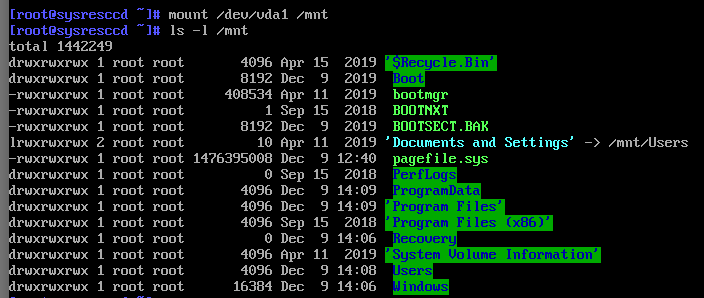
Если вы ошиблись в выборе раздела, отключите его командой umount /mnt и подключите раздел с установленной ОС Windows.
Для удобства выполните переход в каталог /mnt/Windows/System32/config/:
# cd /mnt/Windows/System32/config/

Просмотрите список пользователей Windows:
# chntpw -l SAM
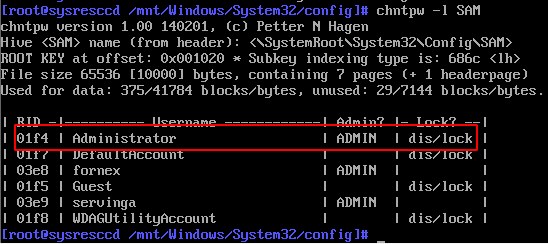
Для запуска утилиты сброса пароля, выполните команду chntpw -u 0xRID SAM, где RID — идентификатор пользователя.
В нашем примере это 01f4 :
# chntpw -u 0x01f4 SAM
Учетная запись может быть заблокирована, если вы превысите количество попыток ввода пароля. На это вам укажет фраза [probably locked now] в пункте Unlock and enable user account. Блокировка учётной записи не позволит выполнить сброс пароля, для разблокировки, введите номер пункта Unlock and enable user account [probably locked now].
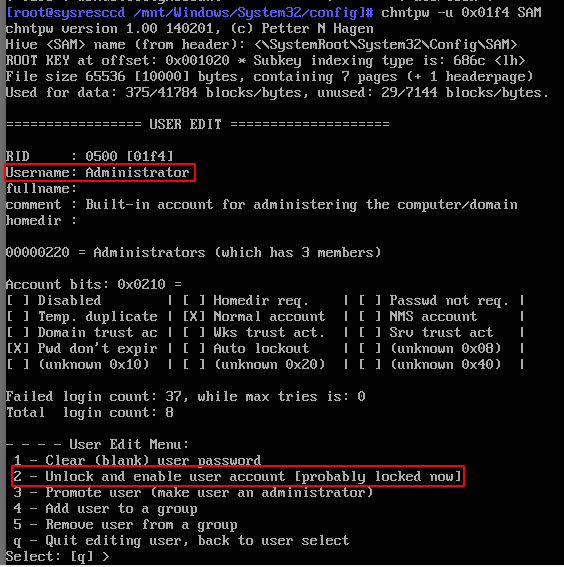
Убедитесь, что учетная запись разблокирована — в пункте Unlock and enable user account будет стоять[seems unlocked already].
Для сброса пароля введите номер пункта Clear (blank) user password.
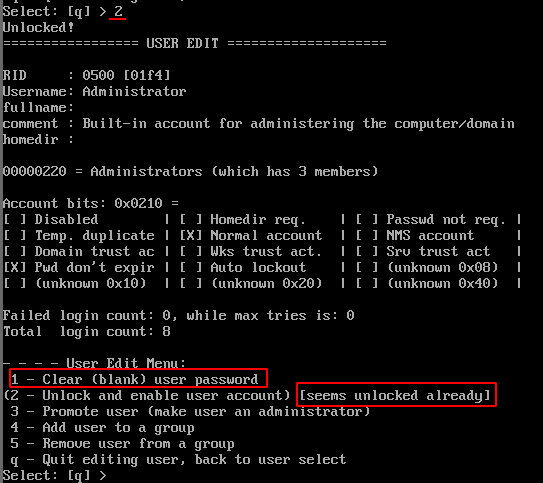
Для выхода из приложения нажмите q, после нажмите y для сохранения выполненных изменений.
Проверьте результат сброса командой:
# chntpw -l SAM
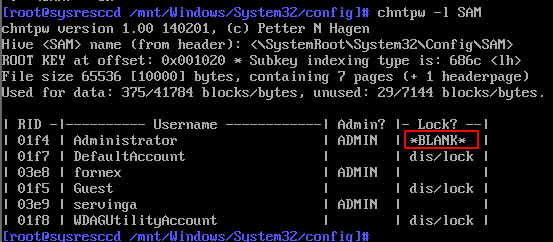
Если всё выполнено правильно, учетная запись будет без пароля. Об этом сообщает значение *BLANK* напротив имени пользователя.
Выключите сервер командой poweroff и отключите ISO-образ от сервера.
Чтобы задать новый пароль пользователю Administrator — воспользуйтесь командной строкой Windows.
В поиске введите cmd и выберите приложение командной строки:
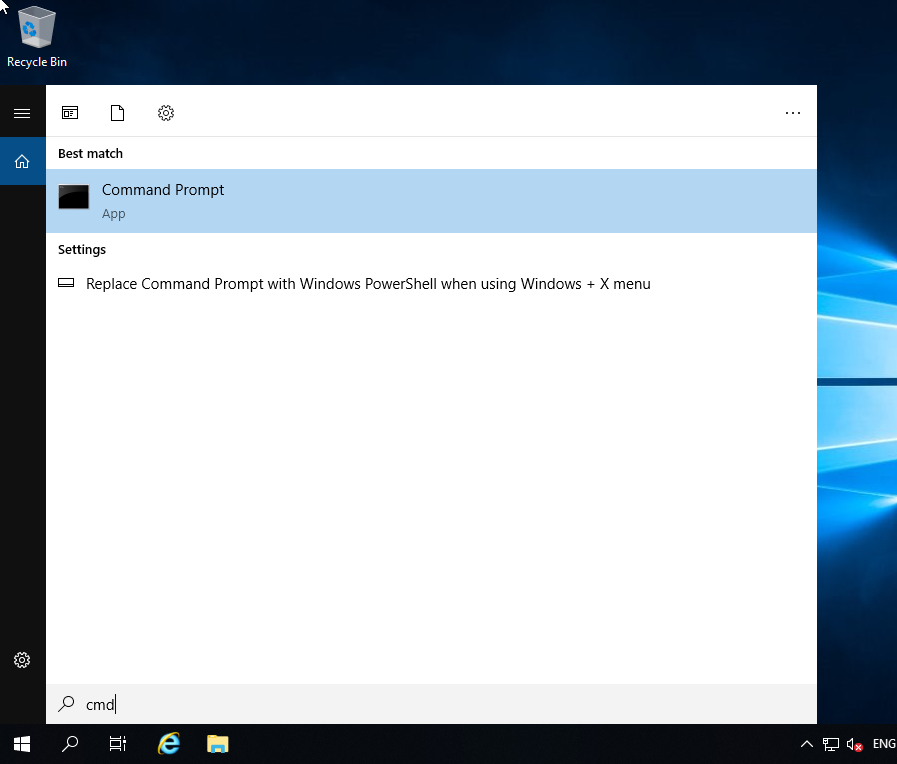
В открывшейся консоли введите команду:
net user Administrator someStrongPassword
Вместо someStrongPassword укажите желаемый пароль высокого уровня сложности:
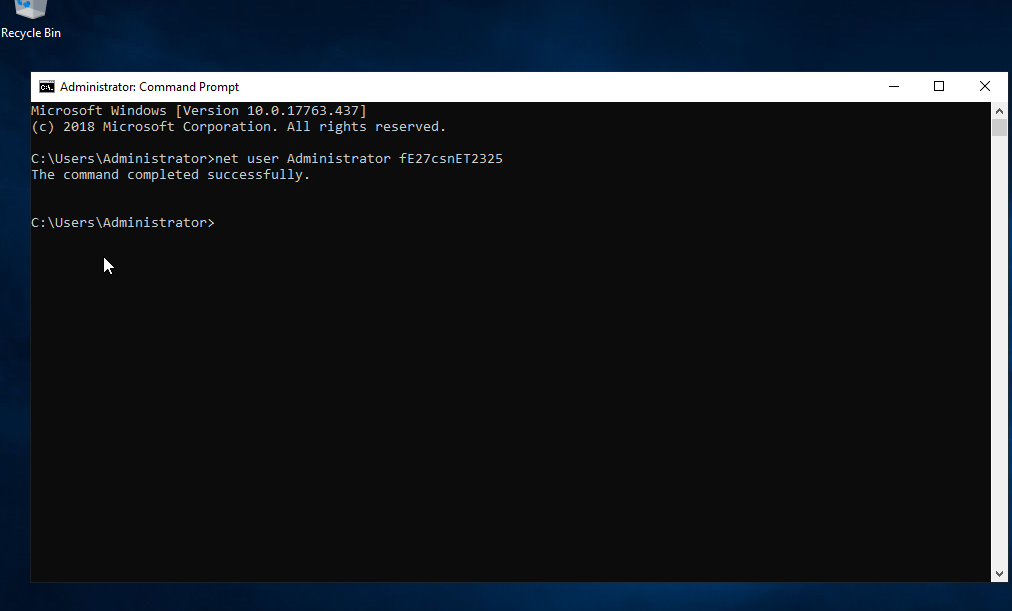
Смена пароля пользователя в командной строке на Windows-сервере.
- Таким же образом можно сбросить пароль другого пользователя, заменив в команде Administrator на имя пользователя.
Если у Вас возникли трудности в настройке или появились дополнительные вопросы, вы всегда можете обращаться в нашу службу поддержки через систему тикетов.
